- 硬盘坏道

硬盘坏道
简要介绍
 硬盘坏道检测结果硬盘坏道可说是硬盘致命性故障。出现硬盘坏道以后硬盘往往也就代表着硬盘生命结束,硬盘在出现坏道以后不但是某些坏扇区不可用,还会直接殃及到其它可用磁盘扇区,这样硬盘生命也不会太长,一般利用不了多长时间后便无法再继续使用,造成整块硬盘损坏。硬盘出现坏道,意味着用来存储数据不安全,硬盘坏了可以再买,但其中的数据丢了上哪儿买呢?所以,我们须认识硬盘坏道。
硬盘坏道检测结果硬盘坏道可说是硬盘致命性故障。出现硬盘坏道以后硬盘往往也就代表着硬盘生命结束,硬盘在出现坏道以后不但是某些坏扇区不可用,还会直接殃及到其它可用磁盘扇区,这样硬盘生命也不会太长,一般利用不了多长时间后便无法再继续使用,造成整块硬盘损坏。硬盘出现坏道,意味着用来存储数据不安全,硬盘坏了可以再买,但其中的数据丢了上哪儿买呢?所以,我们须认识硬盘坏道。
硬盘坏道分“逻辑坏道”和“物理坏道”两种。“逻辑坏道”一般可用软件修复;“物理坏道”表示硬盘磁道产生了物理损伤。
新硬盘:每一个刚出厂的新硬盘都或多或少的存在坏道,只不过他们被厂家隐藏在P表和G表中,我们用一般的软件访问不到他。G表,又称用户级列表,大约能存放几百个到一千左右的坏道;P表,又称工厂级列表,能存放4000左右的坏道或更多。
情况判断
如果硬盘有下列情况,应怀疑它有坏道:
①在打开、运行文件时,硬盘速度明显变慢;或明显听到硬盘“嗒嗒”响,有时Windows还会提示无法读写文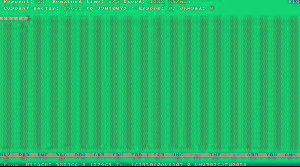 硬盘坏道件。
硬盘坏道件。
②每次开机都自动进行磁盘扫描,这表明硬盘有需要修复的错误。如果该程序不能顺利通过,就表明硬盘有坏道了;或者扫描虽可通过,但在某些位置标记为红色的“B”。
③硬盘无法引导,用软盘或光盘启动后可看见硬盘盘符,但无法对其进行操作;或根本看不到盘符。
④在读取某一文件或运行某一程序时,硬盘反复读盘且出错,提示文件损坏等信息,或者要经过很长时间才能成功;有时甚至会出现蓝屏等。
⑤硬盘声音突然由原来正常的摩擦音变成了怪音。
⑥在排除病毒感染的情况下系统无法正常启动,出现“Sector not found”或“General error in reading drive C”等提示信息。
⑦FORMAT硬盘时,到某一进度停止不前,最后报错,无法完成。
⑧每次系统开机都会自动运行Scandisk扫描磁盘错误。
⑨对硬盘执行FDISK时,到某一进度会反复进进退退。
⑩启动时不能通过硬盘引导系统,用软盘启动后可以转到硬盘盘符,但无法进入,用SYS命令传导系统也不能成功。
处理方法
方法一:磁盘扫描标记坏道,让系统不再向其存入数据。
在Windows中选择盘符,从右键菜单中选择“属性”,在“工具”选项中对硬盘盘面作完全扫描,并对可能出现的坏簇自动修正。
如不行,可以尝试用Windows 98启动盘引导机器,然后运行DOS版的“Scandisk”。
对有坏道的硬盘分区,在重新格式化时程序会试图修复,有时可以修复成功。但这种方法不是十分奏效,所以往往要结合下一种方法来使用。
如果无法修复,干脆隐藏坏道!基本思路是找出坏道的大概范围。如用Format格式化,记录下遇到坏道的百分比,根据此分区容量计算出坏道大概出现的位置;或者用“磁盘扫描程序”对硬盘全面扫描,判断坏道的大概位置。将这部分空间用“分区魔术师”划为单独分区,并将其隐藏。
小提示:如果把坏道范围划得比实际小,会有一部分坏道继续被利用而扩散;如果过大会浪费硬盘空间。在屏蔽坏道前,如果有重要数据请先备份。
方法二:使用用“坏盘分区器”——Fbdisk 。
它可将有坏道的硬盘重新分区,并将坏道设为隐藏分区、好磁道设为可用分区,将坏道分隔可防止坏道扩散。
如果坏道发生于硬盘0扇区,则硬盘就远非不能存数据那么简单,这会导致硬盘根本无法用。此时可用PCTOOLS9.0中的DiskEdit工具把报废的0扇区屏蔽,而用1扇区代替。
①用Win98启动盘启动,运行PCTOOLS9.0目录下的DE.EXE,在“Options”菜单选“Configuration”,按空格键去掉“Read Only”前的勾,保存退出;之后选择“Select”/“Drive”;然后在“Drive type”项中选“Physical”,按空格键,再按Tab键切换到“Drives”项,选中“Hard disk”并确认。
②打开“Select”菜单,选中“Partition Table”(分区表),1分区就表示C盘,该分区是从硬盘的0柱面开始计算的,只要将1分区的“Beginning Cylinder”由0改成1即可。保存,退出。
③进入CMOS重新检测硬盘,再对其分区和格式化。只有对硬盘格式化后才会把分区表信息写入1扇区。
坏道常识
一、首先要了解硬盘坏道出现的原因
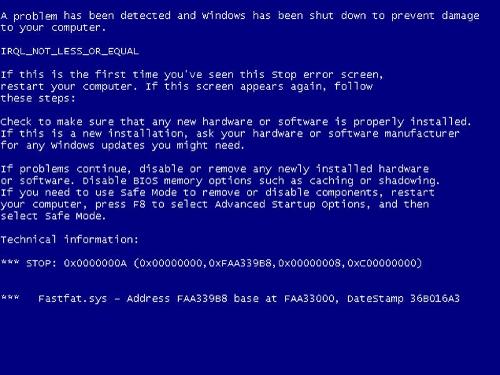 硬盘坏道检测硬盘坏道的原因很多,有其自身质量的问题,也有硬盘维护不当的影响,也有用户使用的原因,如使用中突然断电等。硬盘出现坏道除了硬盘本身质量以及老化的原因外,主要是平时在使用上不能善待硬盘,比如内存太少以致应用软件对硬盘频繁访问,对硬盘过分频繁地整理碎片,不适当的超频,电源质量不好,温度过高,防尘不良,震动等。
硬盘坏道检测硬盘坏道的原因很多,有其自身质量的问题,也有硬盘维护不当的影响,也有用户使用的原因,如使用中突然断电等。硬盘出现坏道除了硬盘本身质量以及老化的原因外,主要是平时在使用上不能善待硬盘,比如内存太少以致应用软件对硬盘频繁访问,对硬盘过分频繁地整理碎片,不适当的超频,电源质量不好,温度过高,防尘不良,震动等。
二、硬盘坏道的分类
硬盘坏道可分为逻辑坏道和物理坏道两种,前者为软坏道,通常是对软件的使用或操作不当造成的。后者为真正的物理坏道,它表明你的硬盘磁道上产生了物理损伤,只能通过更改硬盘分区或扇区的使用情况来解决。
三、硬盘出现坏道的症状
盘上一旦有了坏道,将会表现出一些异常的状况,如发出怪音、无法完成分区和格式化的操作、读取文件或运行程序时出错等。如果你的硬盘一旦出现下列这些现象时,你就该注意硬盘是否已经出现了坏道:
(1)在读取某一文件或运行某一程序时,硬盘反复读盘且出错,提示文件损坏等信息,或者要经过很长时间才能成功;有时甚至会出现蓝屏等;
(2)硬盘声音突然由原来正常的摩擦音变成了怪音
(3)在排除病毒感染的情况下系统无法正常启动,出现“Sector not found”或“General error in reading drive C”等提示信息
(4)FORMAT硬盘时,到某一进度停止不前,最后报错,无法完成;
(5)每次系统开机都会自动运行Scandisk扫描磁盘错误
(6)对硬盘执行FDISK时,到某一进度会反复进进退退;
(7)启动时不能通过硬盘引导系统,用软盘启动后可以转到硬盘盘符,但无法进入,用SYS命令传导系统也不能成功。这种情况很有可能是硬盘的引导扇区出了问题。
如果出现上述错误,你就需要加倍小心,这说明你的硬盘可能已经出现坏道了。
具体措施
由于之前检测硬盘坏道方法多数用的是在纯dos下的软盘检测,而现在优盘代替软盘,所以软驱也从电脑中消失。下面介绍的是ghost xp安装盘自带的效率源大容量硬盘检测修复程序。
将电脑设置成光盘启动项,然后会出现选择界面,选择硬盘内存检测维修工具,单击回车。
单击效率源硬盘检测修复程序,进去程序界面。
这个界面我们主要应用的便是“硬盘全面检测”选项,当扫描到坏到时候,会在右面的“已知坏磁道信息”中显示出来。其中的“硬盘高级检测”选项是可以自定义起始位置和结束位置,但对于大多数用户来说还是选择第一项比较妥当。
如何修复已知的硬盘坏道?
当得知自己硬盘出现坏道的时候,千万别慌张,首先应该确认硬盘的坏道是逻辑坏道还是物理坏道,其方法比较简单,仍然是使用刚刚的ghost光盘启动,然后运行[3]dos增强版及工具集,执行“scandisk”,scandisk程序便会检查硬盘,对产生的逻辑坏道会自行弹出对话框,选择“fix it”对逻辑坏道进行初级修复。如扫描程序在某一进度停滞不前,那么硬盘就有了物理坏道。
当检测是逻辑坏道时,我们可以尝试用windows自带的工具。进入“我的电脑”中选择有逻辑坏道的硬盘,单击鼠标右键,选择“属性”→“工具”→“开始检查”就弹出“磁盘扫描程序”,选中“完全”并将“自动修复错误”打上勾,单击“开始”,就开始对该分区进行扫描和修复。
对于物理坏道来说就有些麻烦,如果再保的硬盘可以找商家解决,但是如果过保的硬盘就只能自行解决。最常见的解决方法是用分区工具,如分区魔术师、xp安装版自带的分区工具等,通过对硬盘的重新分区,隐藏有物理坏道的硬盘空间,对其实行隔离。
当然,有时候不管怎么隔离都会检测出坏道出现,这时候的办法就只有进行低级格式化。要知道低级格式化是万不得已的方法,所以笔者建议用户慎用。因为低格是将空白的磁盘重新划分出柱面和磁道和扇区、标准地址等信息,会对硬盘造成剧烈磨损。
低级格式化只能在dos环境下完成,运行lformat命令后就可以执行。有些坏磁道和坏扇区能够通过低级格式化来修复,但对于真正的硬盘磁盘表面物理划伤则无法进行修复,这只有通过各种办法标出坏扇区的位置,以便让操作系统不去使用。
总结:以上给大家介绍了一些关于硬盘坏道方面的讯息,对于一些老硬盘来说出现这种问题的几率较大,笔者建议对于有物理坏道的朋友尽量选择屏蔽方法,不到万不得已不要低格自己的硬盘,除了对硬盘伤害较大以外,里面的数据也是不可恢复的。
修复方法
修复逻辑坏道
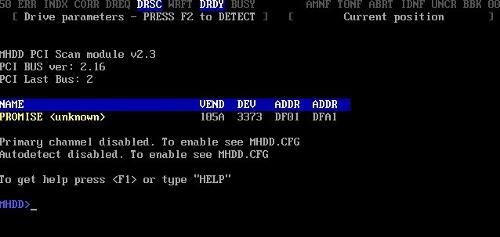 修复界面首先从最简单的方法入手。借助Windows下的磁盘扫描工具,在资源管理器中选中盘符后单击鼠标右键,在弹出的驱动器属性窗口中依次选择“工具→开始检查”,将扫描类型设定为完全扫描,并选择自动修复错误,然后点击开始,扫描时间会因磁盘容量及扫描选项的不同而有所差异。
修复界面首先从最简单的方法入手。借助Windows下的磁盘扫描工具,在资源管理器中选中盘符后单击鼠标右键,在弹出的驱动器属性窗口中依次选择“工具→开始检查”,将扫描类型设定为完全扫描,并选择自动修复错误,然后点击开始,扫描时间会因磁盘容量及扫描选项的不同而有所差异。
如果逻辑坏道存在于系统区导致无法正常启动,我们可以使用Windows 98/Me的启动盘,在DOS提示符下键入:Scandisk 盘符,按回车,一旦发现坏道,程序会提示你是否要Fix it(修复),选择Yes开始修复,许多因系统区出现逻辑坏道无法正常启动Windows的问题一般都可以用此方法解决。
因为Windows 98/Me在很大程度上只是自动修复逻辑坏道,而不能自动修复物理坏道,所以,事实上第1种方法往往不能奏效。如果碰见物理坏道我们应该怎么办呢?
用Scandisk检查物理坏道
对于物理坏道Scandisk就无能为力了,它只能将其标记为坏道以后不再对这块区域进行读写操作,物理坏道具有“传染性”向周边扩散,导致存储于坏道附近的数据也处于危险境地。
用Scandisk时在查到坏道时停止,注意观察Scandisk停止时会数值,如22%,假设硬盘总容量为2GB,2GB×22%=0.44GB,硬盘出现坏道的起始位置大致为440MB处,由于硬盘坏道易向周边扩散,所以必须留足够的缓冲区,将硬盘第一个分区容量设定为400MB,其余1.6GB按200MB为单位分为8个区,使用Scandisk检查所有分区,将无法通过Scandisk检测的分区删除或隐藏,以确保系统不再读写这些区域。其余相邻的分区可合并后使用。分区、隐藏、删除、合并等操作可使用图形化界面的PartitionMagic或DiskMan等工具软件进行。
用软件隐藏物理坏道
 物理坏道用PartitionMagic5.0/6.0对硬盘进行处理。PartitionMagic可以在不破坏数据的情况下对硬盘重新分区、动态改变分区大小、改变分区的文件格式、隐藏或显示已有分区等等。将PartitionMagic5.0/6.0的DOS版拷在软盘上,用Windows 98/Me启动盘引导系统,运行软盘上的PQMAGIC.EXE。
物理坏道用PartitionMagic5.0/6.0对硬盘进行处理。PartitionMagic可以在不破坏数据的情况下对硬盘重新分区、动态改变分区大小、改变分区的文件格式、隐藏或显示已有分区等等。将PartitionMagic5.0/6.0的DOS版拷在软盘上,用Windows 98/Me启动盘引导系统,运行软盘上的PQMAGIC.EXE。
然后进行扫描硬盘,可以直接用PartitionMagic中Operations菜单下的“check”命令来完成,标记了坏簇后,可以尝试着对它进行重新测试,方法是在Operations菜单下选择“Advanced/badSector Retest”;把坏簇分成一个(或几个)区后,再通过HidePartition菜单项把含有坏道的分区隐藏,以免在Windows 98/Me中误操作。
特别提示:如果没有经过格式化而直接将有坏道的分区隐藏的话,那么该分区的后续分区将由于驱动器盘符的变化而导致其中的一些与盘符有关的程序无法正确运行。解决的办法是利用Tools菜单下的DriveMapper菜单项,它会自动地收集快捷方式和注册表内的相关信息,立即更新应用程序中的驱动器盘符参数,以确保程序的正常运行。
修复硬盘0扇区坏道
对于硬盘0扇区损坏的情况,虽然比较棘手,但也不是无可救药,我们在这里给大家介绍两种方法。
第一种方法:我们借用DiskMan这个软件来修复。具体方法如下:
①在纯DOS模式下运行DiskMan,在“硬盘”菜单中选择驱动器符号,这时主界面中显示该硬盘的分区格式为FAT32,起始柱面0,起始磁头1,总容量为2GB;
②然后依次进入“工具→参数修改”(或按F11),在弹出的修改分区对话框中,将起始柱面的值“0”改为“1”
③按确定退回DM主界面并按F8保存修改结果。修改后需要重新格式化硬盘。
第二种方法:我们用部分人比较熟悉的Pctools9.0软件中的DE工具。具体方法如下:
①用Windows 98/Me启动盘启动,运行Pctools9.0目录下的DE.EXE,先进入Options菜单,选Configuration(配置),按空格去掉Read Only(只读)前面的钩(按Tab键切换),保存退出
②接着选主菜单Select(选择)中的Drive(驱动器);
③进去后在Drive type(驱动器类型)项选Physical(物理的),按空格选定,再按Tall键切换到Drives项,选中Hard disk(硬盘),然后选OK回车;
④之后回到主菜单,打开Select菜单,这时会出现Partition Table(分区表),选中并进入,之后出现硬盘分区表信息
⑤如果硬盘有两个分区,l分区就是C盘,该分区是从硬盘的0柱面开始的,那么,将1分区的Beginning Cylinder(起始柱面)的0改成1就可以了
⑥保存后退出;
⑦重新启动,按Delete键进入COMS设置,选“IDE AUTO DETECT”,可以看到CYLS比原来减少了1,保存退出,重新分区,格式化,至此大功告成。
提示:在修改之前先将硬盘上的重要资料备份出来,而且Pctools9.0不能在用FAT32分区的硬盘和Windows下运行,但可以在FAT16硬盘中运行。修复后一定要在CMOS中重新侦测硬盘,再分区和格式化,因为只有对硬盘作格式化后才会把分区表的信息写入1扇区(现在作为0扇区了)。
低级格式化修复坏道
上述所有办法都不能奏效,又不甘心硬盘就此报废,你就可以考虑使用低级格式化处理硬盘故障。但低级格式化会重新进行划分磁道和扇区、标注地址信息、设置交叉因子等操作,需要长时间读写硬盘,每使用一次就会对硬盘造成剧烈磨损,对于已经存在物理坏道的硬盘更是雪上加霜,实践证明低格将加速存在物理坏道的硬盘报废,而对于逻辑坏道,则根本无须使用低格程序作为修复手段。另外低格将彻底擦除硬盘中的所有数据,这一过程是不可逆的。因此低格只能在万不得已的情况下使用,低格后的硬盘要使用Format命令进行高级格式化后才能使用。
常见故障
Win7硬盘坏道
一、逻辑坏道修复方法
 硬盘坏道 1、对于逻辑坏道的修复方法,常用的软件是“效率源大容量硬盘检查修复程式”,该软件以全中文友好界面,方便初学者使用。
硬盘坏道 1、对于逻辑坏道的修复方法,常用的软件是“效率源大容量硬盘检查修复程式”,该软件以全中文友好界面,方便初学者使用。
2、将下载到本地硬盘上的“效率源”解压缩,然后将其中的*.ISO文件刻录到光盘,具体刻录方法见解压缩文件夹。
3、光盘刻录完成后,将光盘放入光驱,重新开机,从电脑CMOS中选择从光盘启动,然后保存CMOS信息,电脑自动重启。
4、从光盘启动后,首先会出现免责声明,按下“Y”键继续,这个时候会向你介绍信息,按任意键即可进入软件主界面。在软件主界面上可以看到,其功能全部在左侧的菜单中。
5、硬盘全面检测:硬盘全面检测是指对整块硬盘进行全方面的检测,其实在这里我们只要选择它并回车即可打开检测窗口。程序会自动进行IDE1接口上的硬盘进行检测,下方会实时显示检测进度,而窗口右侧则会显示检查到的坏磁道信息(如图4)。 现在我们只要耐心的等待其检测完毕,即可知道被检测的硬盘“健康”状况了。
提示:在检测过程中可以按F7暂停,按ESC终止检查。
6、硬盘坏道列表:由于效率源提供的坏道修复功能有手动修复和自动修复两种,选择何种修复方式主要在于硬盘坏道的分布情况。因此在修复前我们首先选择“硬盘坏道列表”项,从打开的窗口中可以看到用横、纵坐标标出了硬盘坏道的位置。其中横坐标表示柱面置,纵坐标表示硬盘的百分比位置,其中如果对应的数字0为白色,那么表明硬盘没有坏道,如果是红色那么则说明该区域损坏了,根据坐标图记录下硬盘坏道分布的情况。
硬盘坏道
7、坏道智能修复:分析完坏道列表信息后,我们就可以选择“坏道智能修复”了,进入之后会要求我们选择“修复功能”,通过左右光标控制键进行选(如图7),在这里我们选择“手动修复”。
选择手动修复并回车,进入手动修复设置窗口,根据在坏道列表中记录下来的情况,在“开始扇区”中输入坏道的起始处,然后按下回车在“结束扇区”后输入结束位置,为了能够修复所有存在的坏道,建议将开始扇区和结束扇区的值都设置的大一些,即将查找到的坏扇区两端的那部分扇区都加入到修复的行列。设置好修复扇区后按下回车,即可设置“最多尝试次数”,即出现坏道时如果一次修复未成功,那么最多要尝试几次进行修复,做好这些设置后再按下“Y”键即可进行修复。
8、修复完成后,重启电脑,发现硬盘可以正常使用了。
二、坏道修复方法──物理
1、我们处理物理坏道的核心思想是将这些有坏道的簇单独分成一个分区,并隐藏起来避免其它程序调用,这样就可以不让坏道扩散,以免造成更大的损失。对于这一处理,我们主要是使用HDD Regenerato 这款软件来实现。
2、首先下载“HDD Regenerato”(在后文中将被称之为“HDD”)。
3、下载程序解压后,运行其中的hr171.exe,在出现的界面中选择并单击 “Regeneration”—》 “CreateBootableCD/DVD”,并按提示插入光盘创建一个启动盘(前提是要有刻录机)。(注:在Windows XP下,单击Regeneration—》Start Process Under Windows,程序就会运行在Windows 的MS-DOS下,不过为了数据的安全建议在纯DOS下运行)
4、光盘刻录完成后,将光盘放入光驱,重新开机,从电脑CMOS中选择从光盘启动,然后保存CMOS信息,电脑自动重启。在出现画面时,选择第一项“Scan and Repair“。
5、接下来出现界面,在此可以设置硬盘扫描的起始位置。
HDD开始执行扫描,HDD可以从任意位置开始扫描。如果你事先知道坏道的位置可以直接填入相应的数值回车即可,这样可以节约很多时间。如果要停止扫描随时单击“ESC”即可退出程序。
6、修复坏道:当HDD扫描到坏道后会在进度条上显示红色的“B”字,随后就开始自动修复,修复好的用蓝色的“R”字标注。扫描并修复完后就可以正常的是使用硬盘了。[2]
修复工具
分区软件
如PartitionMagic分区软件,先用PartitionMagic4中的“check”命令或Windows中的磁盘扫描程序来扫描磁盘,算出坏簇在硬盘上的位置,然后在Operation菜单下选择“Advanced/badSectorRetest”,把坏簇所在硬盘分成多个区后,再把坏簇所在的分区隐藏,以免在Windows中误操作,这个功能是通过HidePartition菜单项来实现的。这样也能保证有严重坏道的硬盘的正常使用,并免除系统频繁地去读写坏道从而扩展坏道的面积。但是这需要对这些软件熟悉,并且有计算硬盘的经验,许多人并不容易做到准确。
FDISK和FORMAT
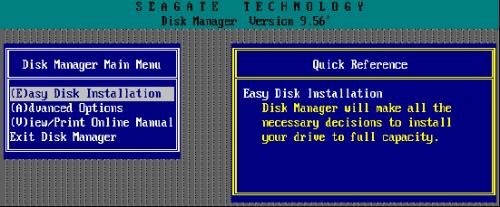 FDISK界面具体的方法是这样的,第一要搞清硬盘的容量,对于有问题的磁盘先用Fdisk分成一个C盘,再用FORMAT进行格式化,当碰到无法修复的坏块时面对FORMAT总是试图修复,这时记录下进行的百分比.然后按CTRL+BREAK强行终止任务,用磁盘总容量×百分比,得出这部分正常的磁盘容量,用FIDSK划出一个逻辑磁盘,再将后面的磁盘估计出坏道的大概大小,大概比例为10%左右,再划分一个逻辑盘。这个小盘不用格式化,在总工作完成后将其删除,这样就将坏块给全部跳过去了。这样可能会损失一些好道,但对大容量硬盘来说无足轻重,而硬盘使用起来更加稳定。
FDISK界面具体的方法是这样的,第一要搞清硬盘的容量,对于有问题的磁盘先用Fdisk分成一个C盘,再用FORMAT进行格式化,当碰到无法修复的坏块时面对FORMAT总是试图修复,这时记录下进行的百分比.然后按CTRL+BREAK强行终止任务,用磁盘总容量×百分比,得出这部分正常的磁盘容量,用FIDSK划出一个逻辑磁盘,再将后面的磁盘估计出坏道的大概大小,大概比例为10%左右,再划分一个逻辑盘。这个小盘不用格式化,在总工作完成后将其删除,这样就将坏块给全部跳过去了。这样可能会损失一些好道,但对大容量硬盘来说无足轻重,而硬盘使用起来更加稳定。
坏盘分区工具FBDISK
FBDISK这是一个DOS下专门发现坏道并隔离后重新分区的软件,只有一个文件,仅仅几十K。操作很简单,先制作一张能启动到DOS的软盘,把FBDISK放在软盘上,用它引导系统,注意系统上只能挂一个要修理的硬盘,并且将其接在主硬盘的线上。进入DOS后,只要能发现硬盘,就运行FBDISK好了,这个小程序先会对硬盘按磁道进行扫描,发现坏道就显示出来,同时还会估计总体扫描完要用多长时间,全部扫描完后,程序会根据扫描结果和坏道情况给你提出一个全新的分区方案来,如果你接受就按Y,否则不会对你的硬盘进行处理。这个软件不错,但是可能比较大手,笔者曾有一次用它把一个10G硬盘扫完后,报告说只有300M可以使用,但是我用方法二后,却找出了近2G的完好空间。所以大家还是按需使用。
还有一类特别的坏道表面看起来很可怕,其实反而好修理,如系统显示“TRACK 0 BAD,DISKUNUSABLE”,意思为“零磁道损坏,硬盘无法使用”或用磁盘扫描程序扫描其它硬盘时其0扇区出现红色“B”。大家都知道硬盘扇区是最重要的地方,损坏后一点也不能用,一般人往往将出现这样故障的硬盘作报废处理。其实合理运用一些磁盘软件,把报废的0扇区屏蔽掉,而用1扇区取而代之就能起到起死回生的效果,这样的软件如Pctools9.0和NU8等。
以Pctools9.0为例来作说明。一块40G硬盘出现上述故障,用盘启动电脑后,运行Pctools9.0目录下的DE.EXE文件。接着选主菜单Select中的Drive,进去后在Drivetype项选Physial,按空格选定,再按Tab键切换到Drives项,选中harddisk,然后OK回车后回到主菜单。
如果以上方法还是不解决,推荐找专业的数据恢复公司进行修复,这样能有效保证数据安全。

-
荣威950价格 荣威950硬盘在哪里
2025-11-01 13:45:21 查看详情


 求购
求购









